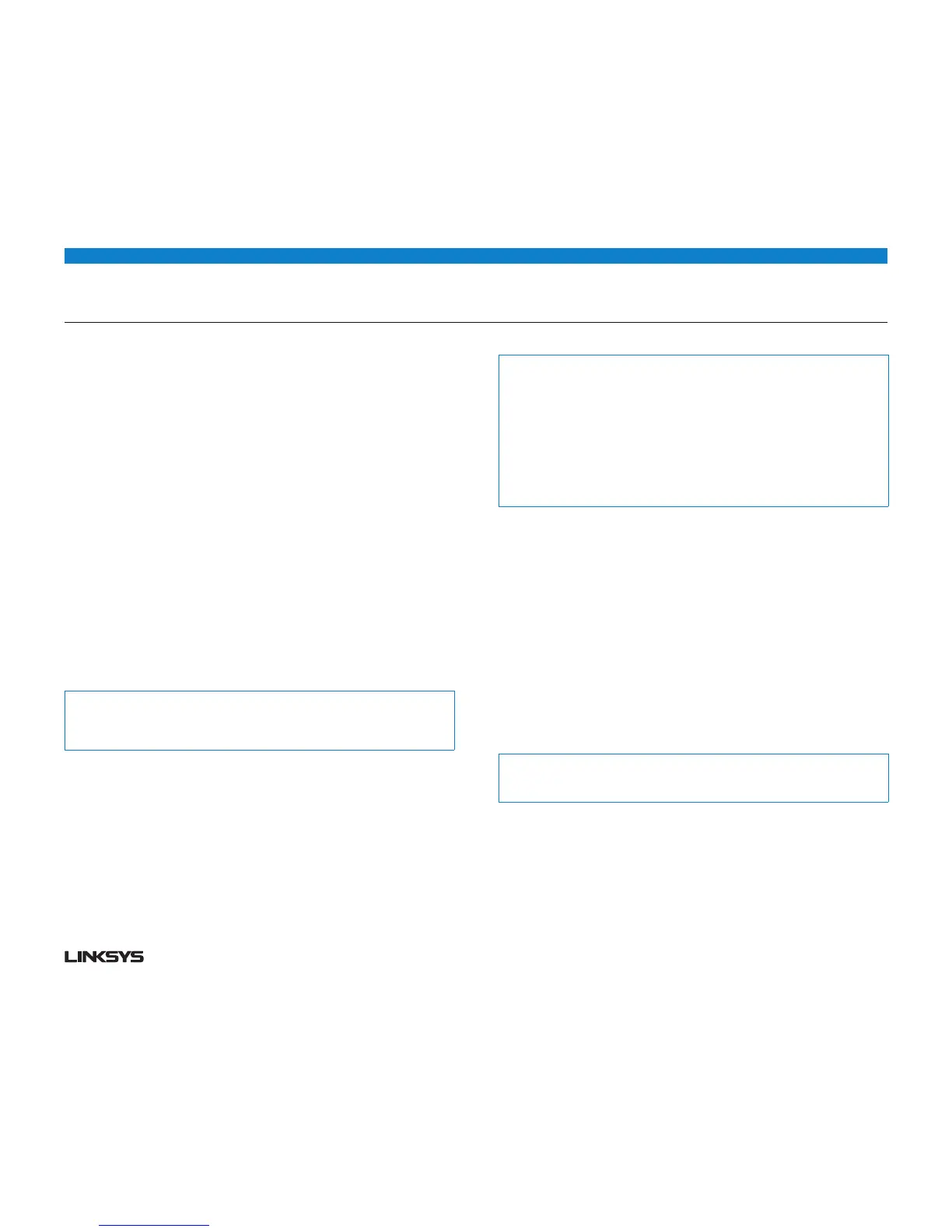18
WRT 900AC | Utilisation d'un lecteur externe
18
• Pourutiliserunnomdedossierpartagédifférent,entrezlenomdanslechamp
Share name (Nom du dossier partagé).
• CliquezsurOK.
• Cochezlacaseàcôtédechaquedossierpartagéauquelvousvoulezdonneraccès,
puis cliquez sur OK.
• CliquezsurAdd User (Ajouter utilisateur).
Dans la liste des utilisateurs autorisés, vous pouvez aussi :
• CliquersurEdit (Modifier) pour modifier l'identifiant de l'utilisateur.
• CliquersurShares (Dossiers partagés) pour modifier les dossiers auxquels un
utilisateur peut avoir accès.
• CliquersurDelete (Supprimer) pour supprimer le compte de l'utilisateur.
ACCÈS AUX DOSSIERS PARTAGÉS
Pour accéder aux dossiers partagés dans votre réseau:
• DansSansfilintelligentLinksys,cliquezsurExternal Storage (Stockage externe)
sous Apps (Applications).
• Àl'ongletStatus(État),preneznotedesinformationssousFolder Access (Accès
au dossier). C'est cette adresse que vous devrez entrer pour accéder aux dossiers
partagés à partir d'un gestionnaire de fichiers.
• Entrezl'adressed'accèsdansvotregestionnairedefichiers.
Conseil:
Vous pouvez habituellement trouver le dossier voulu en parcourant le gestionnaire
de fichiers de votre ordinateur.
• Entrezlenomdevotrecompteutilisateuretvotremotdepasse.Lecontenudu
lecteur (fichiers et dossiers) s'affiche dans une fenêtre.
• Utilisezlegestionnairepourouvrir,copierouafficherlecontenududossier.
Conseils :
Les gestionnaires de fichiers affichent le contenu de plusieurs manières, mais
vous pouvez normalement procéder de la façon suivante pour parcourir les
dossiers:
Cliquez ou double-cliquez sur un nom de dossier pour l'ouvrir.
Cliquez ou double-cliquez sur un fichier, ou utilisez le bouton droit de la souris
pour l'ouvrir, le copier ou l'afficher.
Faites glisser et déposez le fichier dans la fenêtre du dossier partagé où vous
voulez le copier. (Pour copier un fichier dans un dossier partagé, votre compte
d’utilisateur doit avoir une autorisation d'écriture.)
CONFIGURATION DE VOTRE ROUTEUR COMME
SERVEUR MULTIMÉDIA
Un serveur multimédia vous permet de partager du contenu média sur l'ensemble
de votre réseau. Votre routeur peut tenir lieu de serveur multimédia s'il est muni
d'un lecteur USB et si vous possédez des dispositifs UPnP AV (audio et vidéo) ou
homologués DLNA (Digital Living Network Alliance) à la maison. Parmi les dispositifs
UPnP AV, notons les lecteurs multimédias numériques, les consoles de jeux avec
lecteur multimédia numérique intégré et les cadres photos numériques.
Par exemple, si vous avez un adaptateur multimédia numérique qui achemine du
contenu à votre système de divertissement, et que votre routeur est configuré comme
serveur multimédia, l'adaptateur aura accès au lecteur USB raccordé à votre routeur.
Vous pouvez définir quels dossiers seront utilisés par le serveur multimédia, ajouter et
supprimer des dossiers, et indiquer à quelle fréquence il y aura recherche de nouveau
contenu dans les dossiers.
Remarque:
Le modèle EA3500 ne prend pas en charge la fonction Serveur multimédia.
Pour configurer votre routeur comme serveur multimédia:
• Connectez-vousauSansfilintelligentLinksys.(Voir«ConnexionauSansfilintelligent
Linksys» à la page .)
• CliquezsurExternal Storage (Stockage externe) sous Apps (Applications). L'écran
External Storage (Stockage externe) s'ouvre.
• Cliquezsurl'ongletMedia Access (Accès médias).
